
video
Calibra il monitor per ottimizzare i colori dei tuoi video.
Non rischiare di sbagliare colori. Scopri come gestire le impostazioni cromatiche del monitor del tuo computer per dare ai tuoi video i colori che cerchi.

Cos’è la calibrazione del monitor?
La calibrazione del monitor o dello schermo è il processo di allineamento dei colori dello schermo con i valori predefiniti del modello di colore RGB (rosso, verde, blu). Questo modello risale al 19º secolo, ma è anche lo standard per gran parte dei televisori e dei computer. Dato che quasi ogni schermo funziona con il modello RGB, se correggi il colore su uno schermo ben calibrato, avrai maggiori opportunità di ottenere i risultati desiderati anche sullo schermo di altre persone.
Da dove iniziare per calibrare il colore
Né un software di calibrazione online, né gli strumenti di calibrazione del sistema operativo Windows o Mac possono aiutarti a ottenere un colore preciso. Questi programmi si basano sul tuo occhio, e gli occhi sono soggettivi.
Per un colore oggettivamente preciso, devi usare un colorimetro. Un colorimetro è un piccolo dispositivo di calibrazione che si attacca allo schermo e interagisce con un apposito software per ottimizzare il colore per quel particolare schermo e per le condizioni di luce della stanza in questione. I dispositivi come il Datacolor Spyder e il X-Rite ColorMunki misurano la luce ambientale ovunque ti trovi e consigliano le impostazioni di calibrazione ottimale.
Prima di iniziare il processo, fai riscaldare il monitor per almeno 30 minuti. Evita un’illuminazione diretta del monitor e assicurati che le condizioni di luce ambientali siano simili a quelle in cui esegui le regolazioni di colore nel tuo lavoro.


Punto di bianco
Non c’è niente come la luce bianca pura. Proprio come la parte più calda della fiamma di una candela è blu, anche un bianco più caldo avrà una tonalità bluastra. Invece, i bianchi freddi avranno delle tonalità rosse, arancioni o gialle. Con i moderni monitor, il punto di bianco è l’impostazione di temperatura (misurata in gradi Kelvin) che determina il calore o la freddezza dei tuoi bianchi. Se stai lavorando su un video con un monitor LCD, il punto di bianco consigliato è di 6500K o D65, detta anche temperatura nativa del monitor. Se stai lavorando su immagini statiche che vuoi stampare, il punto di bianco consigliato è 5000K (D50), perché somiglia al bianco della carta.
Impostazioni della gamma
La gamma è la gradazione con cui la tonalità passa dal nero al bianco. Un valore di gamma più alto ha gli stessi estremi di nero e bianco di un valore di gamma più basso, ma produrrà un maggiore contrasto all’interno di quella gamma. Le impostazioni di gamma consigliate dipendono da come prevedi che venga guardato il tuo video. Per uno schermo che si trova in una stanza luminosa, come un ufficio, l’impostazione consigliata dello schermo è 2.2, che è il valore predefinito degli schermi Windows e Mac. Per schermi in stanze scure come gli home theater, l’impostazione consigliata è 2.4 perché in una stanza scura il contrasto è più semplice da vedere.
Luminanza
La luminanza è l’intensità della luce emessa dallo schermo, anche conosciuta come “luminosità”. È importante mantenere costante questa impostazione quando effettui la correzione del colore, così non correggerai una scena con un livello di luminosità e un’altra scena con un livello totalmente diverso. La luminosità consigliata per un normale schermo LCD è 120.
Dopo aver confermato le impostazioni del monitor, comincerà il processo automatico di calibrazione. Il colorimetro proverà i colori del monitor rispetto agli standard del settore, mapperà le variazioni e creerà un profilo di colori unico (noto anche come profilo ICC) per il monitor. Con un profilo preciso, puoi definire le gradazioni di colore e comunicarle ai dispositivi.
Con che frequenza dovresti effettuare la calibrazione?
I coloristi professionisti consigliano di calibrare gli schermi almeno una volta al mese per assicurare che i colori siano costanti, specialmente se il monitor si deteriora nel tempo, alterando i colori.
Altri sostengono che la tecnologia sia ormai talmente avanzata che i colori sono sempre accurati su tutti i dispositivi. Se la precisione del colore non è una tua priorità, puoi provare i tuoi video su diversi dispositivi per assicurarti che tutto funzioni. Questo è l’approccio adottato spesso dal regista e produttore Taylor Kavanaugh. “I nostri spettatori guardano i contenuti su iPhone, iPad o su televisori Samsung, quindi li guardiamo sempre in tutti i formati su cui sappiamo che saranno riprodotti”, spiega Kavanaugh.
Se la precisione del colore non è una tua priorità, puoi sempre andare sul sicuro ed evitare le regolazioni di colore approfondite. “Se rimani in un ambito generico, mantieni tutto a un valore lineare che solitamente porta a un risultato molto buono su diversi dispositivi”, dice il colorista e tecnico del montaggio Gerry Holtz. “I problemi cominciano quando esageri. Se riduci troppo i neri o crei molto contrasto, oppure saturi troppo il colore, il risultato potrebbe essere troppo estremo”.
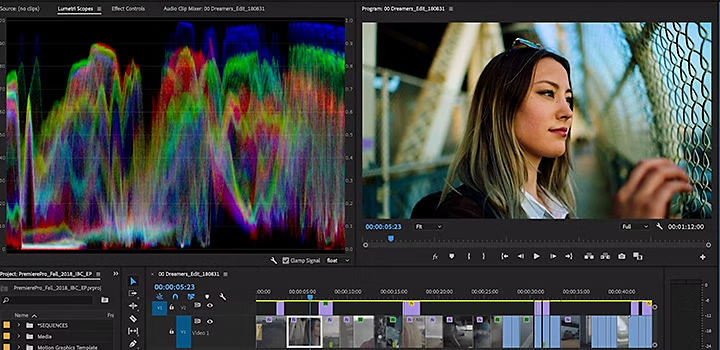
Scopri il pannello Colore Lumetri.
Guarda questo tutorial per i suggerimenti su come gestire il bilanciamento del bianco, il bilanciamento del colore e tanto altro ancora.
Per calibrare il monitor con un colorimetro o con strumenti di calibrazione di sistema o semplicemente per confrontare i colori su diversi dispositivi, ricorda che non c’è niente di meglio delle riprese di buona qualità. Prima di iniziare a girare, crea un elenco di riprese e dedica tempo ed energie alla cura dell’illuminazione. Così quando passerai al montaggio, avrai delle immagini dinamiche che potrai modificare per adattarle alla tua visione artistica.
